При выполнении переноса, поворота или масштабирования грани, сопровождаемых однократным нажатием и отпусканием клавиши CTRL во время перетаскивания, грань изменяется отдельно от своих ребер. При этом сохраняются поверхности смежных граней, но возможно изменение формы (границы) изменяемой грани.
При выполнении переноса, поворота или масштабирования грани, сопровождаемых двукратным нажатием и отпусканием клавиши CTRL во время перетаскивания, грань изменяется вместе со своими ребрами (так же, как без нажатия клавиши CTRL). Однако, при необходимости, для плоских граней, смежных с изменяемой, выполняется триангуляция (разделение на две или более плоские треугольные грани).
Если клавиша CTRL нажимается и отпускается в третий раз, возвращается первый режим изменения, как если бы клавиша CTRL не нажималась.
См. также:
■ Перемещение, поворот и масштабирование подобъектов
■ Использование инструментов ручек для редактирования объектов
■ Применение материалов к объектам и граням
■ Перемещение или поворот объектов
■ Изменение размеров и форм объектов
Краткий справочник
Команды
ПЕРЕНЕСТИ
Перемещает объекты на заданное расстояние в указанном направлении
ПОВЕРНУТЬ
Поворачивает объект вокруг базовой точки.
МАСШТАБ
Пропорциональное увеличение или уменьшение выбранных объектов по осям X, Y и Z
Системные переменные
Нет
Утилиты
Нет
Ключевые слова для команд
Нет
Копирование, удаление и окрашивание граней на 3D телах
Можно использовать РЕДТЕЛ для копирования или удаления граней объекта 3D тела. Палитра "Свойства" позволяет изменять цвет граней на объектах 3D тел.
Копирование и удаление граней
Если для копирования граней на объекте 3D тела используется команда РЕДТЕЛ, выбранные грани копируются в качестве областей или тел. Если указать две точки, то первая будет использоваться как базовая точка и одна копия будет размещена относительно базовой точки. Если указать одну точку и затем нажать клавишу ENTER, исходная точка выбора используется как базовая точка, а следующая точка используется как точка смещения.
Грань, окружаемую копланарными гранями, можно удалять либо путем выбора грани и ее удаления, либо с помощью команды СТЕРЕТЬ. Для удаления граней можно использовать также команду РЕДТЕЛ.
Изменение цвета граней
Цвет грани на 3D теле можно изменять, выбирая грань и далее изменяя свойство "Цвет" в палитре "Свойства".
Для копирования грани тела
1. Выберите меню Редактирование→Редактирование тела→Копировать грани.
2. Выберите грань для копирования (1).
3. Выберите дополнительные грани или нажмите ENTER для выполнения операции копирования.
4. Укажите базовую точку для копирования (2).
5. Укажите вторую точку перемещения (3).
6. Нажмите ENTER для выполнения команды.
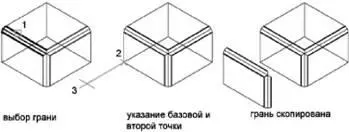
ПРИМЕЧАНИЕ. Для выдавливания скопированной грани следует использовать команду ВЫДАВИТЬ.
РЕДТЕЛ
Для удаления грани тела
1. Выберите меню Редактирование→Редактирование тела→Удалить грани.
2. Выберите грань для удаления (1).
3. Выберите дополнительные грани или нажмите ENTER для удаления.
4. Нажмите ENTER для выполнения команды.
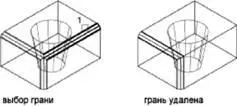
Редактирование тел
РЕДТЕЛ
Для изменения цвета грани тела
1. Нажмите и удерживайте нажатой клавишу CTRL.
2. Нажмите левую кнопку мыши на грани 3D тела.
3. Если палитра "Свойства" не отображается, выберите меню Сервис→Палитры→Свойства.
4. В палитре "Свойства" нажмите на "Цвет" на вкладке "Общие".
Справа от поля располагается кнопка со стрелкой.
5. Нажмите на кнопку и выберите цвет из списка или воспользуйтесь пунктом "Выбор цвета" для вызова диалогового окна "Выбор цвета". В этом случае выполните одно из следующих действий:
■ На вкладке "Номер цвета" выберите цвет или введите в поле "Цвет" его имя или числовое значение в системе ИЦА (от 1 до 255).
■ На вкладке "Вся палитра" выберите цветовую модель "HSL" в списке "Цветовая модель" и введите значение цвета в поле "Цвет" или задайте значения "H (оттенок)", "S (насыщенность)" и "L (яркость)". Нажмите "OK".
Читать дальше

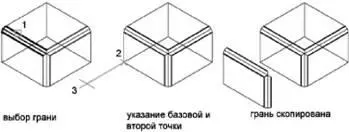
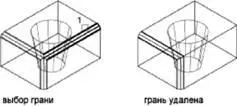







![Кристи Фанк - Грудь. Руководство пользователя [litres]](/books/392018/kristi-fank-grud-rukovodstvo-polzovatelya-litre-thumb.webp)


